Kuinka käynnistää Windows PowerShell
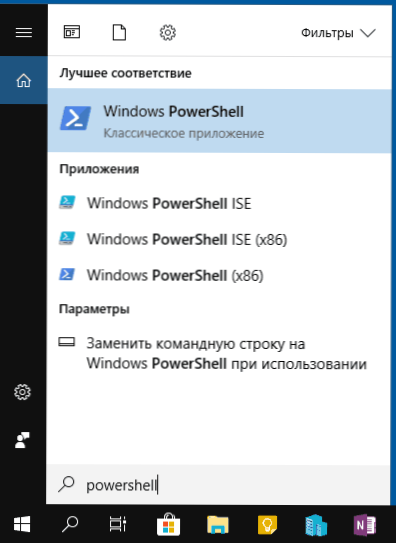
- 1966
- 332
- Conrad Lind
Monet tämän sivuston ohjeet yhtenä ensimmäisistä vaiheista tarjoavat PowerShellin käynnistämisen yleensä järjestelmänvalvojan puolesta. Joskus kommentteissa on aloittelevien käyttäjien kysymys siitä, miten se tehdään.
Tässä käsikirjassa yksityiskohtaisesti tavoista avata PowerShell, myös järjestelmänvalvojalta, Windows 10, 8 ja Windows 7: ssä sekä video -ohjeet, joissa kaikki nämä menetelmät näytetään selvästi. Se voi myös olla hyödyllistä: tapoja avata komentorivi järjestelmänvalvojan puolesta.
Windows PowerShell käynnistyy haun avulla
Ensimmäinen suositukseni Windows -apuohjelman käynnistämisestä, jota et tiedä miten aloittaa - käytä hakua, se auttaa melkein aina.
Hakupainike on Windows 10 -ongelmapaneelissa, Windows 8 ja 8.1 Hakukenttä voidaan avata Win+S -näppäimillä ja löytää Windows 7: stä "Käynnistä" -valikossa. Vaiheet (esimerkiksi 10) ovat seuraavat.
- Aloita haku syöttääksesi Powershellin, kunnes tarvittava tulos näyttää.
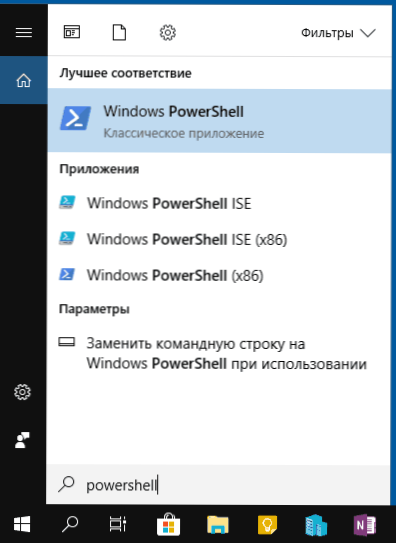
- Jos joudut käynnistämään järjestelmänvalvojan puolesta, napsauta Windows PowerShell oikealla hiiren painikkeella ja valitse sopiva kontekstuaalinen valikkokohta.
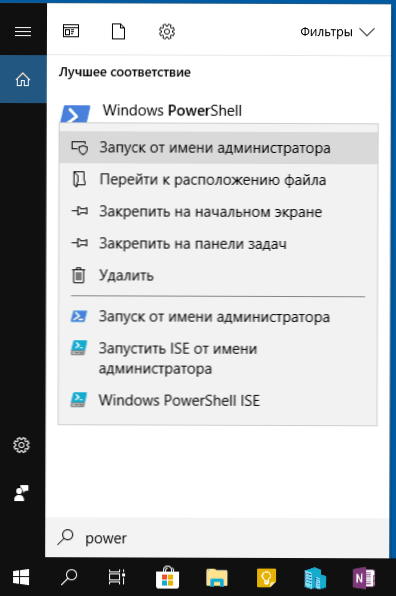
Kuten näette, se on hyvin yksinkertainen ja sopiva kaikille Windowsin uusimmista versioista.
Kuinka avata PowerShell "Käynnistä" -painikkeen kontekstivalikko Windows 10: ssä
Jos Windows 10 on asennettu tietokoneellesi, ehkä vielä nopeampi tapa avata PowerShell on paina “Käynnistä” -painiketta oikealla painikkeella ja valita haluttu valikkokohta (siellä on kaksi pistettä kerralla - yksinkertaista käynnistämistä ja käynnistämistä varten ja järjestelmänvalvojan puolesta). Sama valikko voidaan kutsua painamalla näppäimistön Win+X -näppäimet.
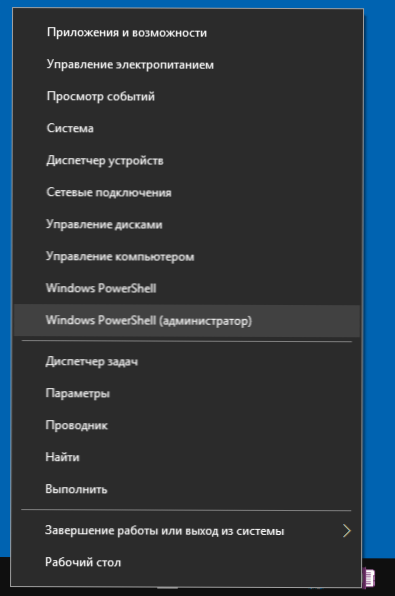
Huomaa: Jos sinulla on komentorivin näyttö tässä valikossa Windows PowerShellin sijasta, korvaa se sitten PowerShellillä, haluat haluttaessa parametreissa - mukauttaminen - tehtävien punct, kytke se päälle “Korvaa komentorivi Windowsilla Powershell ”(Windows 10: n uusimmissa versioissa parametri on oletuksena päällä).
PowerShell käynnistyy käyttämällä "Suorita" -valintaikkunaa
Toinen yksinkertainen tapa käynnistää PowerShell on käyttää "Suorita" -ikkunaa:
- Paina näppäimistön Win+R -näppäimiä.
- Tulla sisään Powershell ja napsauta Enter tai OK.
Samanaikaisesti Windows 7: ssä voit asettaa käynnistysmerkin järjestelmänvalvojan puolesta ja Windows 10: n viimeisimmässä versiossa, jos Ctrl + -vaihtoavaimia painetaan painamalla Enter tai OK, niin apuohjelma alkaa myös päällä järjestelmänvalvojan puolesta.
Videoohje
Muita tapoja avata PowerShell
Yllä luetellaan kaikki tapoja avata Windows Powershell, mutta olen varma, että ne ovat aivan tarpeeksi. Jos ei, niin:
- Löydät PowerShellin aloitusvalikosta. Käynnistä järjestelmänvalvojalta käyttämällä kontekstivalikkoa.
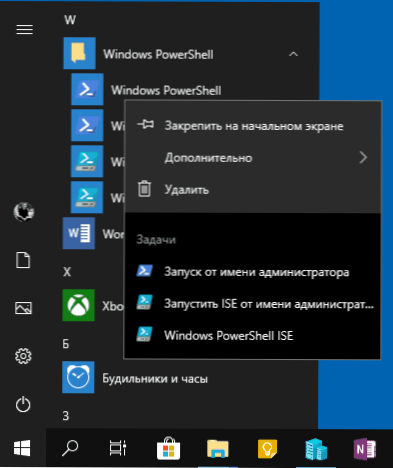
- Voit suorittaa EXE -tiedoston kansiossa C: \ Windows \ System32 \ WindowsPowershell. Järjestelmänvalvojan oikeudet käyttävät samalla tavalla valikkoa hiiren oikealla napsautuksella.
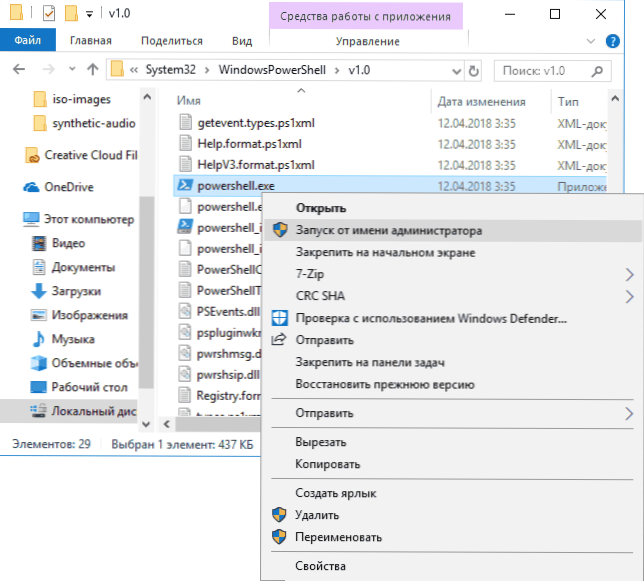
- Jos kirjoitat Powershell Komentorivillä myös haluttu työkalu käynnistetään (mutta komentorivirajapinnassa). Jos komentorivi käynnistettiin samaan aikaan järjestelmänvalvojan puolesta, PowerShell työskentelee järjestelmänvalvojan puolesta.
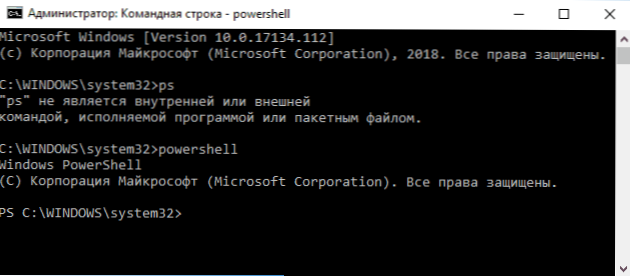
Se tapahtuu myös, he kysyvät, mikä PowerShell on ja PowerShell X86 on, jotka ovat esimerkiksi ensimmäistä menetelmää käytettäessä. Vastaan: PowerShell ISE - "Powershell Scriptsin integroitu ympäristö". Itse asiassa voit suorittaa kaikki samat komennot, mutta lisäksi se sisältää lisämahdollisuuksia, jotka helpottavat työtä PowerShell -skripteillä (sertifikaatti, virheenkorjausvälineet, värimerkinnät, ylimääräiset kuumia avaimet jne.P.-A. Versio X86 puolestaan tarvitaan, jos työskentelet 32-bittisten objektien kanssa tai etä x86-järjestelmän kanssa.

